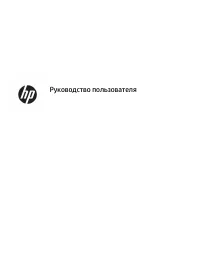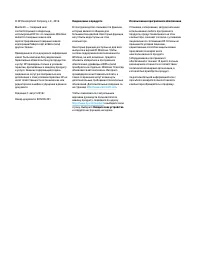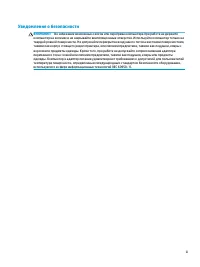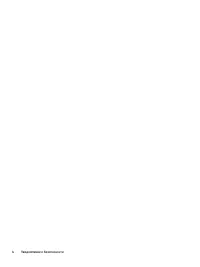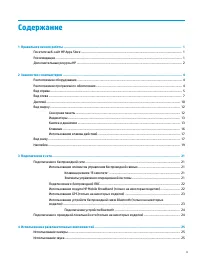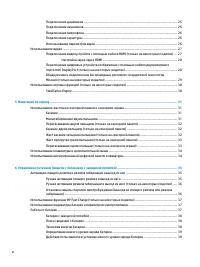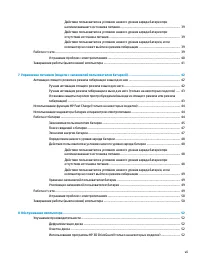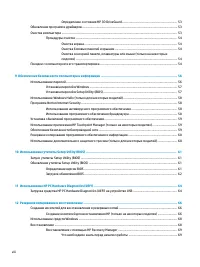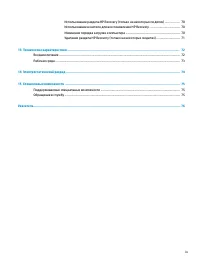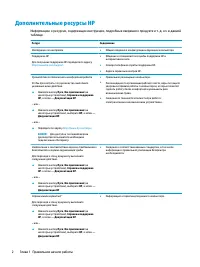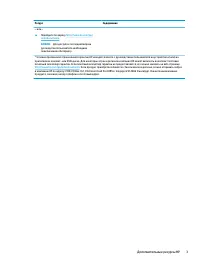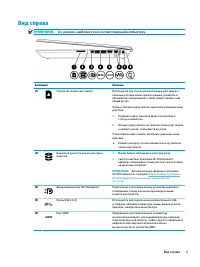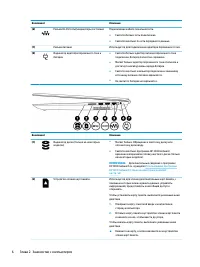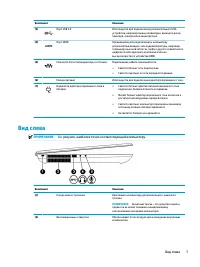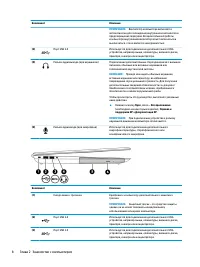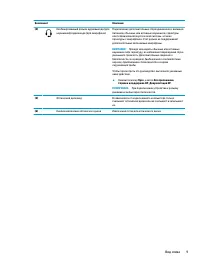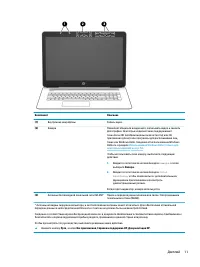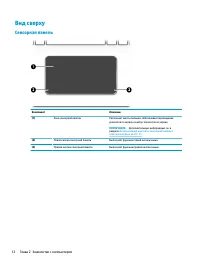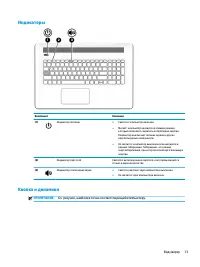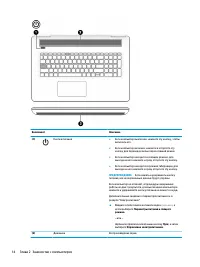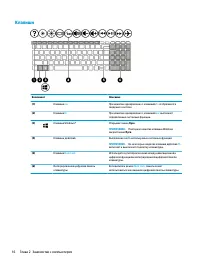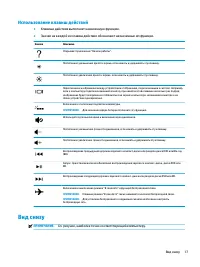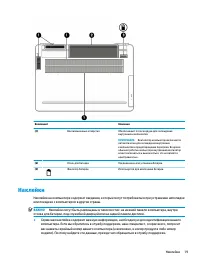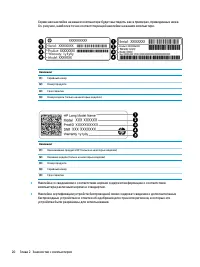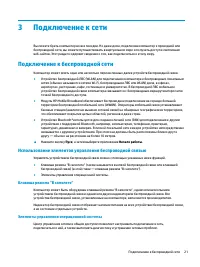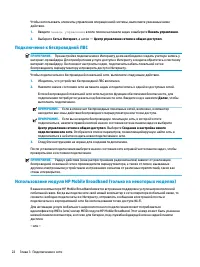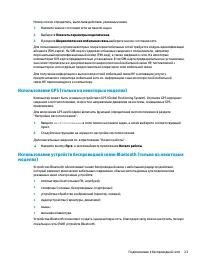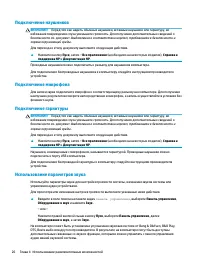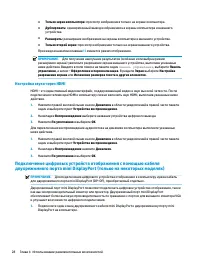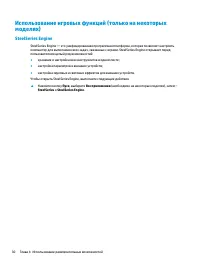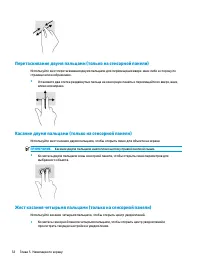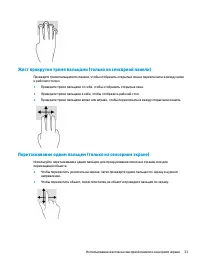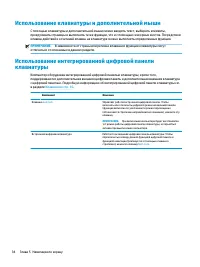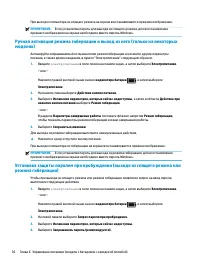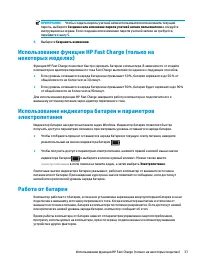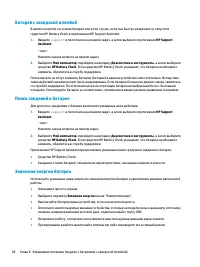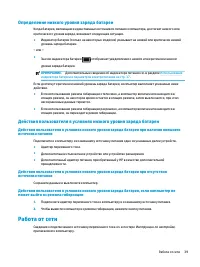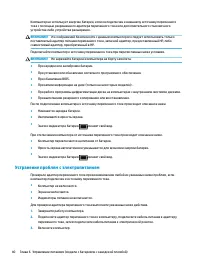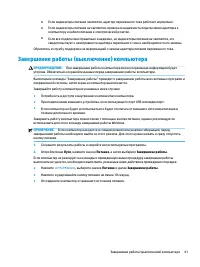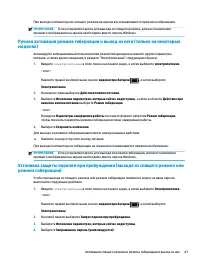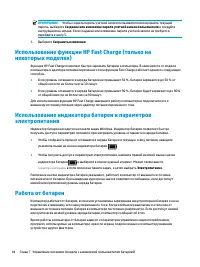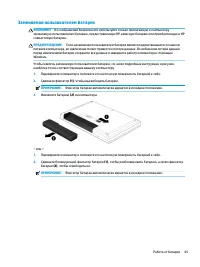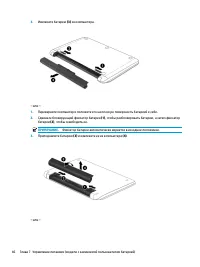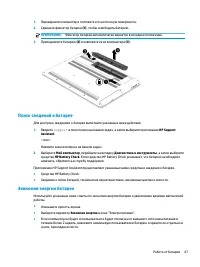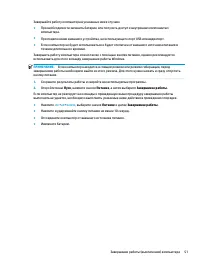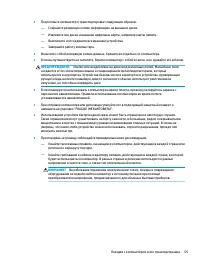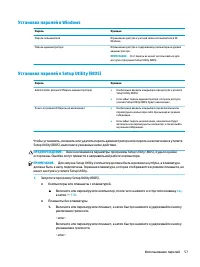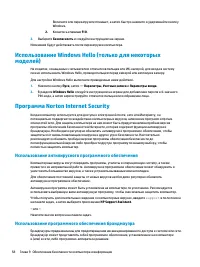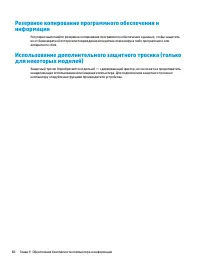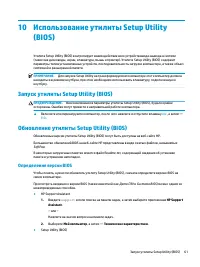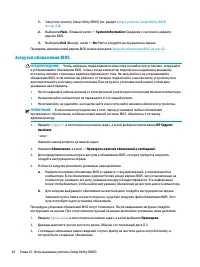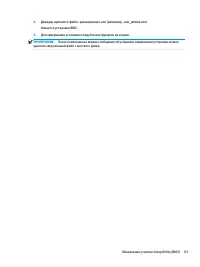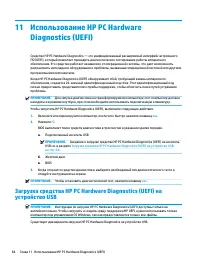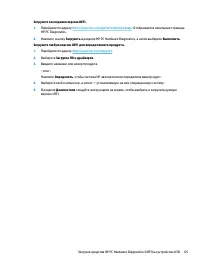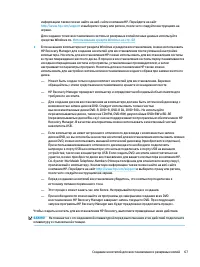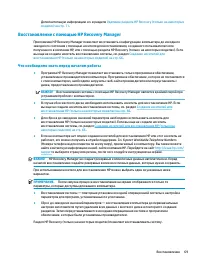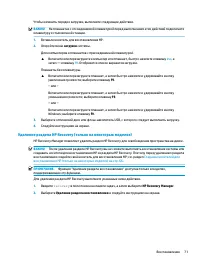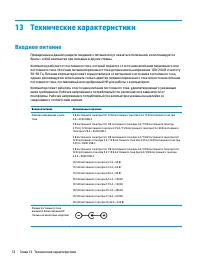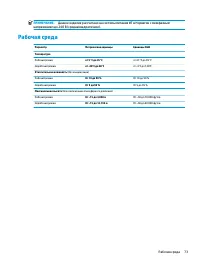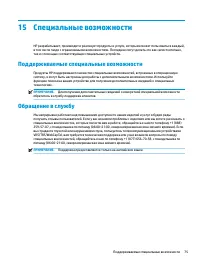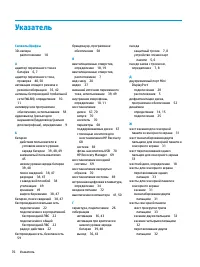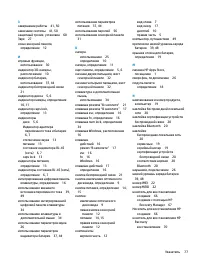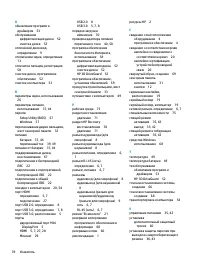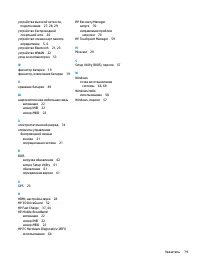Ноутбуки HP OMEN 17-w200 (W10) - инструкция пользователя по применению, эксплуатации и установке на русском языке. Мы надеемся, она поможет вам решить возникшие у вас вопросы при эксплуатации техники.
Если остались вопросы, задайте их в комментариях после инструкции.
"Загружаем инструкцию", означает, что нужно подождать пока файл загрузится и можно будет его читать онлайн. Некоторые инструкции очень большие и время их появления зависит от вашей скорости интернета.
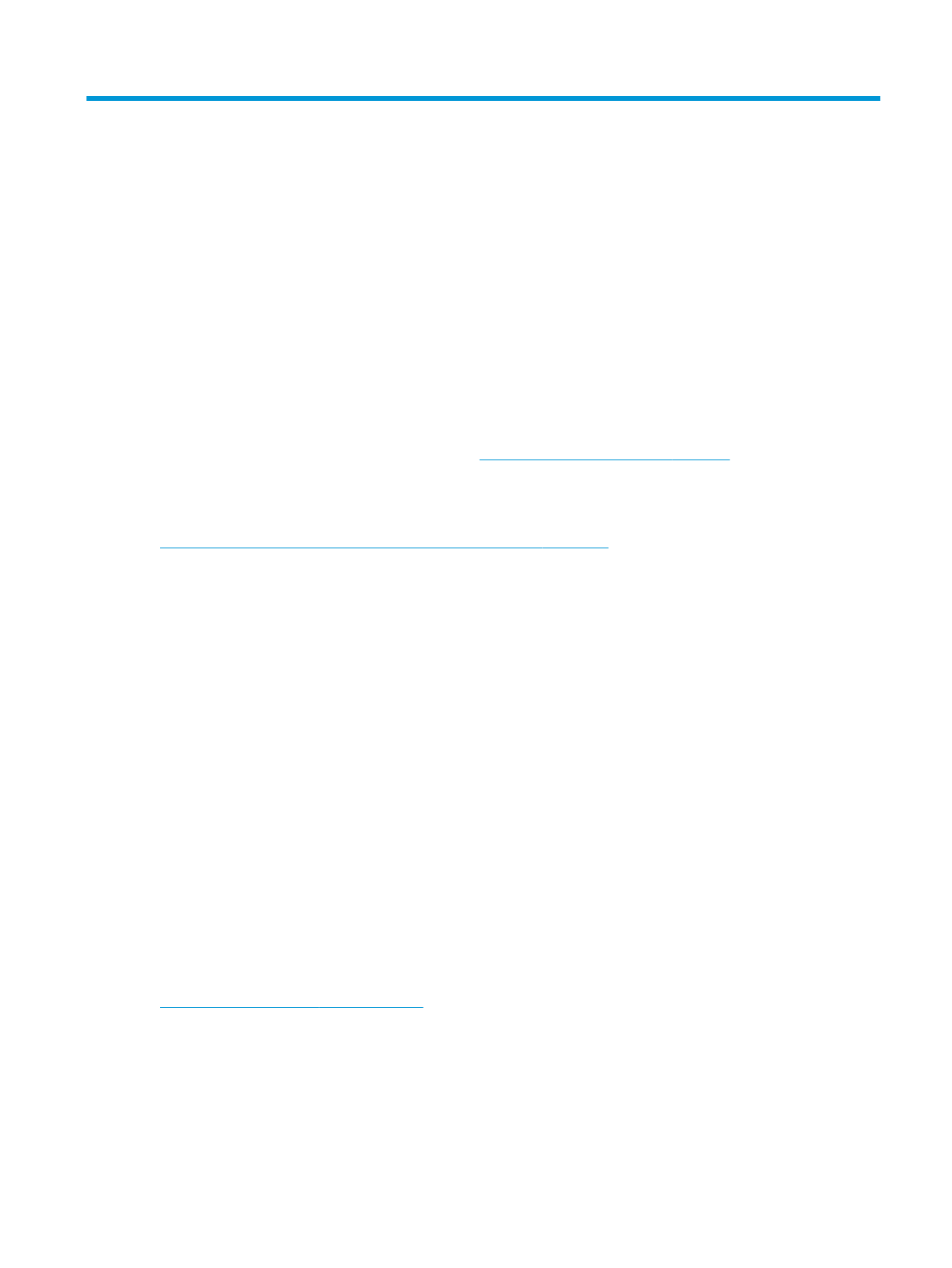
4
Использование развлекательных
возможностей
Компьютер HP можно использовать в качестве центра развлечений для общения с помощью камеры,
прослушивания музыки и управления ею, загрузки и просмотра фильмов. Его также можно превратить
в более мощный развлекательный центр, подключив к нему внешние устройства, например монитор,
проектор, телевизор, динамики или наушники.
Использование камеры
У компьютера есть одна или несколько камер, которые позволяют общаться с другими людьми по
работе или во время игр. Камеры могут быть на передней панели, на задней панели или выдвигаться.
Подробные сведения о камерах см. в разделе
Знакомство с компьютером на стр. 4
Большинство камер позволяют общаться в видеочате, записывать видео и снимать фотографии.
Некоторые камеры также поддерживают технологии HD (изображение высокой четкости) или 3D,
приложения для игр или программы для распознавания лиц, такие как Windows Hello. В разделе
Обеспечение безопасности компьютера и информации на стр. 56
приводятся сведения об
использовании Windows Hello.
Чтобы использовать камеру, выполните следующие действия.
1.
Введите в поле поиска на панели задач
камера
и выберите Камера из списка приложений.
2.
На некоторых моделях введите
Intel RealSense
в поле поиска на панели задач, чтобы
просмотреть дополнительные функции, демонстрационные материалы и приложения.
Использование звука
На вашем компьютере или на некоторых моделях с внешним оптическим дисководом можно
воспроизводить музыкальные компакт-диски, загружать и прослушивать музыку, получать потоковый
аудиоконтент из Интернета (в т. ч. радио), а также записывать звук или объединять звуковые файлы и
видеофайлы для создания мультимедийного содержимого. Для лучшего прослушивания
подсоедините внешние аудиоустройства, такие как динамики или наушники.
Подключение динамиков
Проводные динамики можно подключить через порт USB или разъем аудиовыхода (для наушников) на
компьютере либо стыковочном устройстве.
Для подключения беспроводных динамиков к компьютеру следуйте инструкциям производителя
устройства. Сведения о подключении динамиков высокой четкости к компьютеру см. в разделе
Настройка звука через HDMI на стр. 28
. Прежде чем подключать динамики, уменьшите громкость.
Использование камеры
25
Содержание
- 3 Уведомление о безопасности
- 5 Содержание
- 11 Правильное начало работы; Посетите веб-сайт HP Apps Store
- 12 Дополнительные ресурсы HP
- 14 Знакомство с компьютером; Расположение оборудования; Расположение программного обеспечения
- 20 Дисплей
- 22 Вид сверху; Сенсорная панель
- 23 Индикаторы; Кнопка и динамики
- 26 Клавиши
- 27 Использование клавиш действий
- 29 Наклейки
- 31 Подключение к сети; Подключение к беспроводной сети; Использование элементов управления беспроводной связью; Элементы управления операционной системы
- 32 Подключение к беспроводной ЛВС
- 33 Использование GPS (только на некоторых моделях)
- 34 Подключение устройств Bluetooth; Подключение к проводной локальной сети (только на
- 35 Использование камеры; Использование звука; Подключение динамиков
- 36 Подключение наушников; Подключение микрофона; Использование параметров звука
- 37 Использование видео
- 38 Настройка звука через HDMI; Подключение цифровых устройств отображения с помощью кабеля
- 39 Обнаружение и подключение беспроводных дисплеев с поддержкой
- 40 Использование игровых функций (только на некоторых; SteelSeries Engine
- 41 Навигация по экрану; Использование жестов на сенсорной панели и сенсорном; Касание
- 42 Перетаскивание двумя пальцами (только на сенсорной панели); Касание двумя пальцами (только на сенсорной панели); Жест касания четырьмя пальцами (только на сенсорной панели)
- 43 Жест прокрутки тремя пальцами (только на сенсорной панели); Перетаскивание одним пальцем (только на сенсорном экране)
- 44 Использование клавиатуры и дополнительной мыши; Использование интегрированной цифровой панели
- 45 Активация спящего режима и режима гибернации и выход из; Ручная активация спящего режима и выход из него
- 47 Работа от батареи
- 48 Батарея с заводской пломбой; Поиск сведений о батарее; Экономия энергии батареи
- 49 Определение низкого уровня заряда батареи; Действия пользователя в условиях низкого уровня заряда батареи; источника питания; Работа от сети
- 50 Устранение проблем с электропитанием
- 51 Завершение работы (выключение) компьютера
- 55 Заменяемая пользователем батарея
- 59 может выйти из режима гибернации; Хранение заменяемой пользователем батареи
- 62 Обслуживание компьютера; Улучшение производительности; Дефрагментация диска; Очистка диска
- 63 Определение состояния HP 3D DriveGuard; Обновление программ и драйверов; Очистка компьютера
- 64 Процедуры очистки; Очистка экрана; Поездки с компьютером и его транспортировка
- 66 Использование паролей
- 67 Установка паролей в Windows
- 68 Использование антивирусного программного обеспечения; Использование программного обеспечения брандмауэра
- 71 0 Использование утилиты Setup Utility; Определение версии BIOS
- 72 Загрузка обновления BIOS
- 74 1 Использование HP PC Hardware; Загрузка средства HP PC Hardware Diagnostics (UEFI) на
- 76 2 Резервное копирование и восстановление; Создание носителей для восстановления и резервных копий
- 78 Использование средств Windows
- 79 Восстановление с помощью HP Recovery Manager; Что необходимо знать перед началом работы
- 80 Использование раздела HP Recovery (только на некоторых моделях); Использование носителя для восстановления HP Recovery; Изменение порядка загрузки компьютера
- 81 Удаление раздела HP Recovery (только на некоторых моделях)
- 82 3 Технические характеристики
- 84 4 Электростатический разряд
- 85 5 Специальные возможности; Поддерживаемые специальные возможности; Обращение в службу
- 86 Указатель